Gemeinsames Daten‑ und Verwaltungsnetzwerk (CentOS, Citrix, Docker, Red Hat KVM, Rocky, Ubuntu, VMware ESXi oder Windows Hyper-V)
In dieser Netzwerktopologie sind das Datennetzwerk und das Verwaltungsnetzwerk dasselbe Netzwerk.
Vorbereitende Schritte
Stellen Sie sicher, dass alle entsprechenden Ports aktiviert sind, darunter auch die Ports, die von XClarity Administrator benötigt werden (siehe Portverfügbarkeit).
Stellen Sie sicher, dass die mindestens erforderliche Firmware auf jeder Einheit installiert ist, die Sie mit XClarity Administrator verwalten möchten. Die mindestens erforderlichen Firmwareversionen finden Sie unter Support-Website mit Kompatibilitätsinformationen zu XClarity Administrator. Klicken Sie dazu auf die Registerkarte Compatibility (Kompatibilität) und dann auf den Link für die entsprechenden Einheitentypen.
Zu dieser Aufgabe
Bei virtuellen Einheiten erfolgt die gesamte Kommunikation zwischen XClarity Administrator und dem Netzwerk über die Eth0-Netzwerkschnittstelle auf dem Host. Für Container können Sie einen benutzerdefinierten Namen verwenden. In diesem Szenario wird jedoch „eth0“ verwendet.
In der folgenden Abbildung wird eine Möglichkeit für die Umgebungskonfiguration dargestellt, wenn das Datennetzwerk und das Verwaltungsnetzwerk dasselbe Netzwerk sind. Die Zahlen in der Abbildung entsprechen den Schritten in den nachfolgenden Abschnitten.
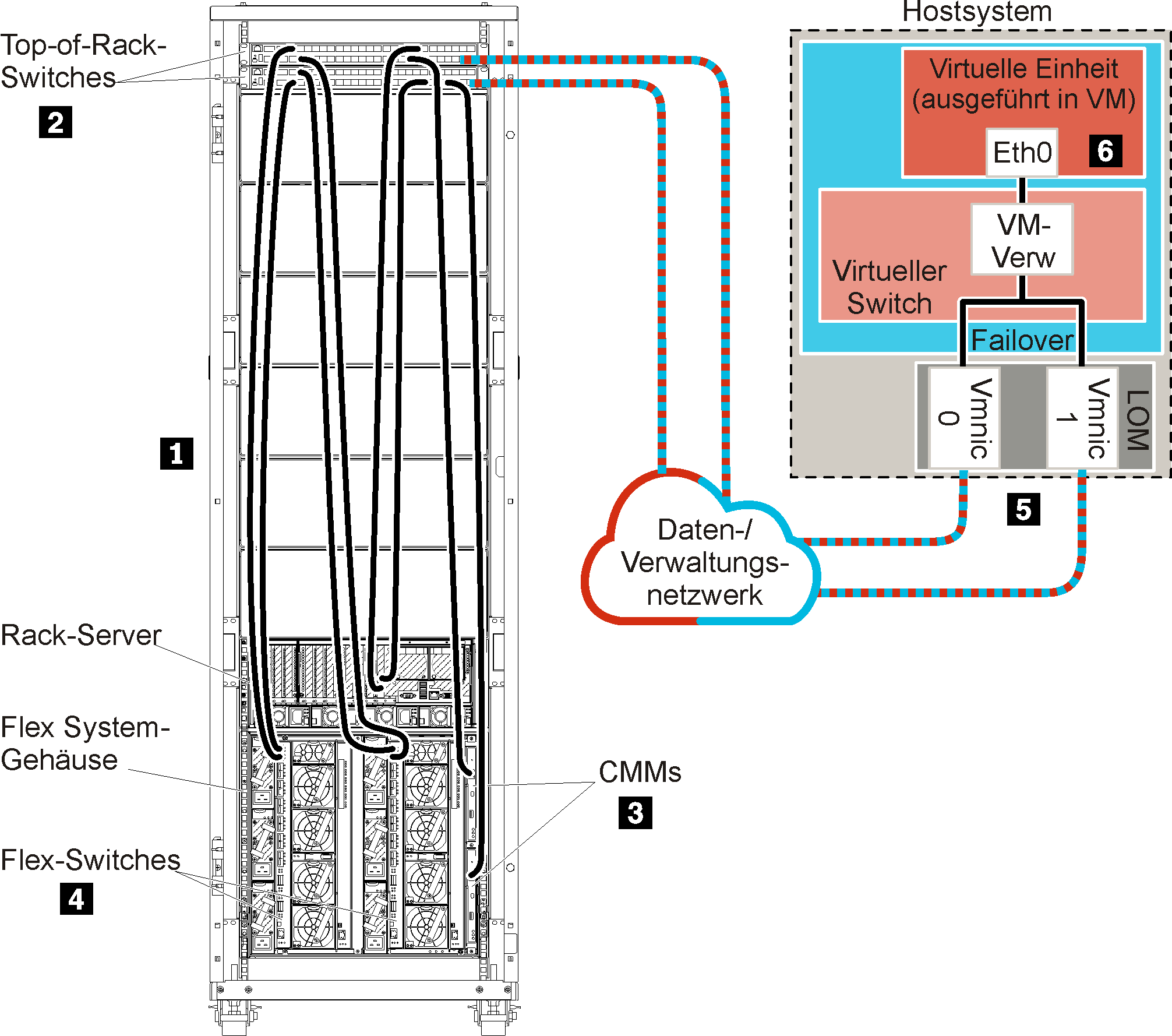
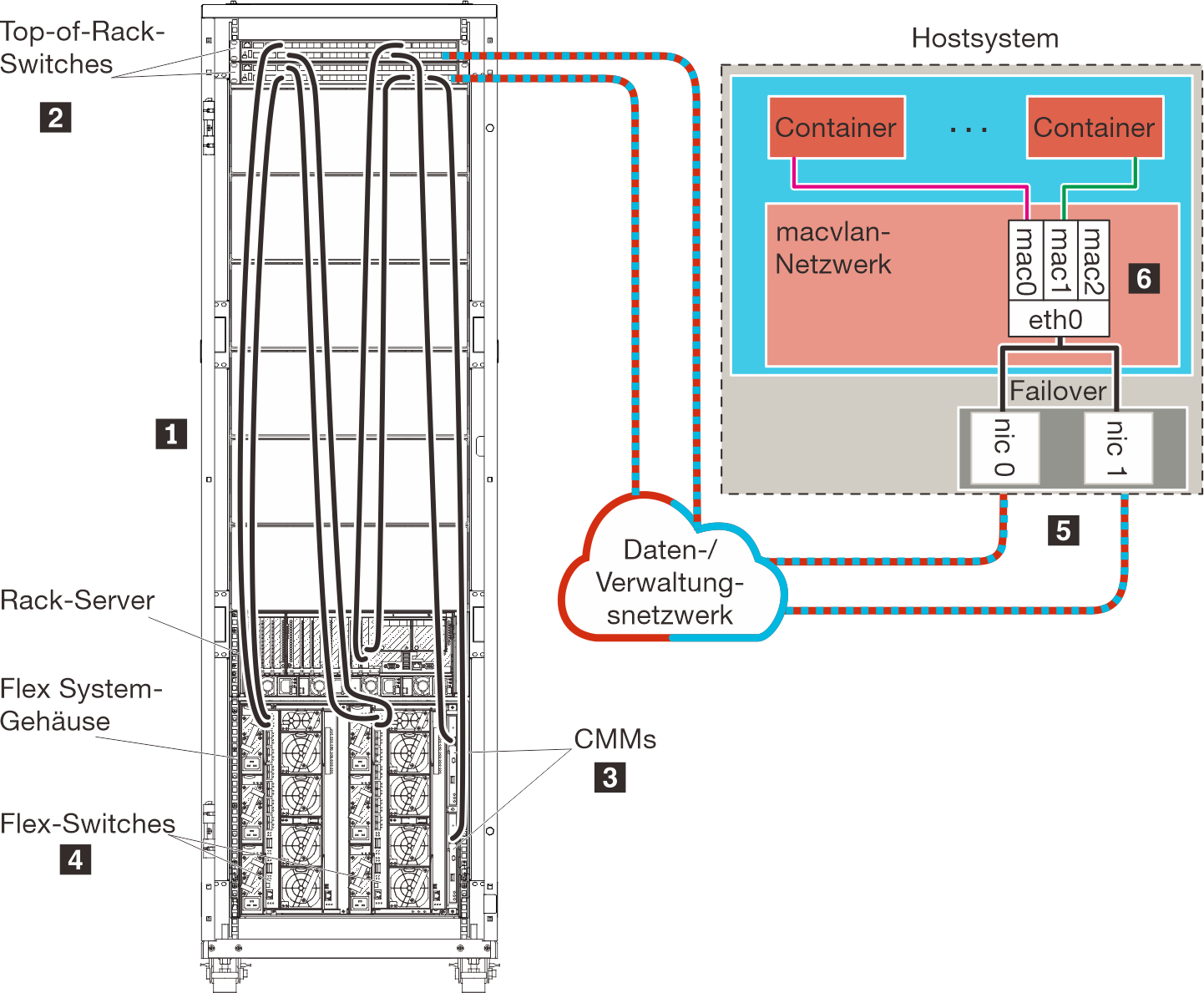
- Sie müssen entweder eine Topologie von logisch getrennten Daten- und Verwaltungsnetzwerken oder eine Topologie von Verwaltungsnetzwerken und Netzwerken mit einzelnen Daten implementieren.
- Sie können mit XClarity Administrator keine Firmwareaktualisierungen für den verwalteten Server ausführen. Auch wenn nur ein Teil der Firmware mit sofortiger Aktivierung installiert wird, zwingt XClarity Administrator den Zielserver zu einem Neustart, dabei wird XClarity Administrator ebenfalls neu gestartet. Bei einer verzögerten Aktivierung wird nur ein Teil der Firmware bei einem Neustart des XClarity Administrator-Hosts installiert.
- Wenn Sie einen Server in einem Flex System-Gehäuse verwenden, stellen Sie sicher, dass der Server automatisch eingeschaltet wird. Sie können diese Option über die CMM-Webschnittstelle festlegen. Klicken Sie dazu auf , markieren Sie den Server und wählen Sie unter Automatischer Einschaltmodus die Option Automatisches Einschalten aus.
Wenn Sie XClarity Administrator zur Verwaltung von vorhandenen und bereits konfigurierten Gehäusen und Rack-Servern installieren möchten, fahren Sie mit Schritt 5: Host installieren und konfigurieren fort.
Weitere Informationen über die Planung dieser Topologie - mit Informationen über Netzwerkeinstellungen sowie die Konfiguration von Eth1 und Eth0 - finden Sie unter Einzelne Daten und Verwaltungsnetzwerk.